Como desisntalar a aplicação InstaQuick do sistema operativo?
AdwareTambém conhecido como: Anúncios por InstaQuick
Faça uma verificação gratuita e verifique se o seu computador está infectado.
REMOVER AGORAPara usar a versão completa do produto, precisa de comprar uma licença para Combo Cleaner. 7 dias limitados para teste grátis disponível. O Combo Cleaner pertence e é operado por RCS LT, a empresa-mãe de PCRisk.
O que é InstaQuick?
O InstaQuick é uma aplicação nociva, aprovada como uma ferramenta para acesso de ambiente de trabalho à plataforma de média social do Instagram. Este software é classificado como adware devido à execução de campanhas publicitárias intrusivas.
Por outras palavras, o InstaQuick oferece vários anúncios. Além disso, a maioria dos tipos de adware tem capacidades de rastreio de dados, que são usadas para espiar a atividade de navegação dos utilizadores e recolher informações confidenciais/privadas extraídas delas.
Devido às técnicas questionáveis empregues na distribuição da InstaQuick, também é categorizada como uma API (Aplicação Potencialmente Indesejada).
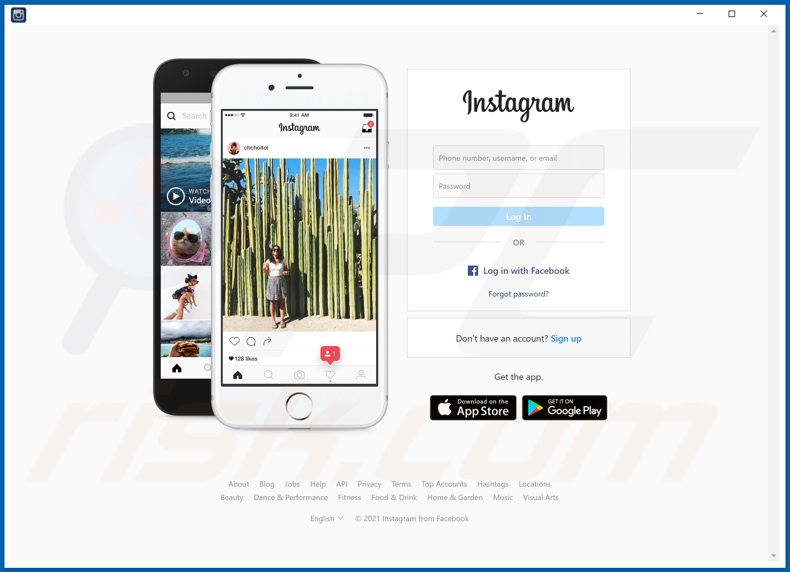
O adware permite a colocação de conteúdo gráfico de terceiros - em qualquer site visitado e/ou outras interfaces. Este software oferece pop-ups, banners, cupões, pesquisas e diversos anúncios intrusivos.
Diminuem drasticamente a experiência de navegação, limitando a visibilidade da página web e a diminuir a velocidade de navegação. Além disso, os anúncios intrusivos representam uma ameaça à segurança do dispositivo/utilizador.
Os anúncios promovem páginas voltadas para vendas (de produtos legítimos e fraudulentos), sites fraudulentos, comprometidos e maliciosos. Quando clicados, os anúncios intrusivos podem executar scripts projetados para descarregar/instalar software (por exemplo, APIs) sem o consentimento do utilizador.
Além disso, a maioria das APIs (adware incluído) pode rastrear dados. Monitorizam a atividade de navegação (URLs visitados, páginas web visualizadas, consultas pesquisadas etc.) e recolhem informações vulneráveis deduzidas delas (endereços IP, geolocalização e até mesmo detalhes de identificação pessoal).
Os desenvolvedores de API rentabilizam os dados recolhidos que os partilham e/ou os vendem a terceiros (potencialmente, criminosos cibernéticos), da mesma forma com a intenção de usá-los indevidamente para obter lucro. Em suma, a presença de aplicações indesejadas nos dispositivos - pode conduzir a infecções do sistema, sérios problemas de privacidade, perdas financeiras e roubo de identidade.
Portanto, é altamente recomendado remover todas as aplicações suspeitas e extensões/plug-ins do navegador imediatamente após a detecção.
| Nome | Anúncios por InstaQuick |
| Tipo de Ameaça | Adware, Anúncios indesejados, Vírus Pop-up |
| Nomes de Detecção | ESET-NOD32 (Uma Variante De Win32/Adware.BookLot.A), K7AntiVirus (Adware ( 0057f0a71 )), K7GW (Adware ( 0057f0a71 )), Lista Completa de Detecções (VirusTotal) |
| Funcionalidade Suposta | Acesso ao ambiente de trabalho ao Instagram |
| Sintomas | Ver anúncios não provenientes dos sites que está a navegar. Anúncios pop-up intrusivos. Diminuição da velocidade de navegação na Internet. |
| Métodos de Distribuição | Anúncios pop-up fraudulentos, instaladores de software gratuito (agregação), instaladores de Flash Player falsos. |
| Danos | Diminuição do desempenho do computador, rastreio do navegador - problemas de privacidade, possíveis infecções adicionais por malware. |
| Remoção do Malware (Windows) |
Para eliminar possíveis infecções por malware, verifique o seu computador com software antivírus legítimo. Os nossos investigadores de segurança recomendam a utilização do Combo Cleaner. Descarregar Combo CleanerO verificador gratuito verifica se o seu computador está infectado. Para usar a versão completa do produto, precisa de comprar uma licença para Combo Cleaner. 7 dias limitados para teste grátis disponível. O Combo Cleaner pertence e é operado por RCS LT, a empresa-mãe de PCRisk. |
TabOptimizer, Video Ads Blocker, Image Search, Video Search, MusiCalm, e Valerie são alguns exemplos de outras aplicações do tipo adware. Parecem legítimos e oferecem uma ampla variedade de funcionalidades "úteis".
No entanto, apesar dos recursos poderem parecer úteis, raramente o são. Na verdade, isso aplica-se a praticamente todas as APIs. O único objetivo do software indesejado é gerar rendimento para os desenvolvedores.
Portanto, em vez de cumprir qualquer promessa, as APIs podem executar campanhas publicitárias intrusivas, forçar a abertura de sites não confiáveis e maliciosos, modificar navegadores (sequestradores de navegador), e recolher dados privados.
Como é que InstaQuick foi instalado no meu computador?
Selecione as APIs (por exemplo, InstaQuick) para ter páginas da Web promocionais/de descarregamento "oficiais". Essas aplicações também podem ser descarregues/instaladas juntamente com outro software. Este falso método de marketing de agregar programas regulares com adições indesejadas ou maliciosas - é denominada "agregação".
Os processos de descarregamento/instalação apressados (por exemplo, termos ignorados, passos ignoradas, configurações "Fácil/Expresso" usadas etc.) aumentam o risco de permitir inadvertidamente o conteúdo agregado no sistema. Depois de clicados, os anúncios intrusivos podem executar scripts para descarregar/instalar APIs furtivamente.
Como evitar a instalação de aplicações potencialmente indesejadas?
É recomendado pesquisar sempre o software antes de fazer o descarregamento/instalação e/ou compra.
Além disso, apenas canais de descarregamento oficiais e verificados devem ser usados. As fontes não confiáveis, por exemplo, sites de hospedagem de ficheiros não oficiais e gratuitos, redes de partilha peer-to-peer (clientes Torrent, eMule, Gnutella, etc.) e outros descarregadores de terceiros - geralmente oferecem conteúdo prejudicial e agregado.
Ao descarregar/instalar, é aconselhável ler os termos, estudar todas as opções possíveis, usar as configurações "Personalizadas/Avançadas" e cancelar o recebimento de aplicações, ferramentas, funções e outras adições complementares. É igualmente importante ter cuidado ao navegar.
Os anúncios intrusivos parecem comuns e inócuos; no entanto, redirecionam para sites altamente questionáveis e não fidedignos (por exemplo, jogos, encontros para adultos, pornografia, e assim por diante.).
Em caso de encontros com anúncios e/ou redirecionamentos deste tipo, o sistema deve ser inspecionado e todas as aplicações suspeitas e extensões/plug-ins de navegador detectados - imediatamente removidos dele.
Se o seu computador já estiver infectado com InstaQuick, recomendamos executar uma verificação com Combo Cleaner Antivirus para Windows para eliminar automaticamente este ransomware.
Screenshot da configuração da instalação do adware InstaQuick:
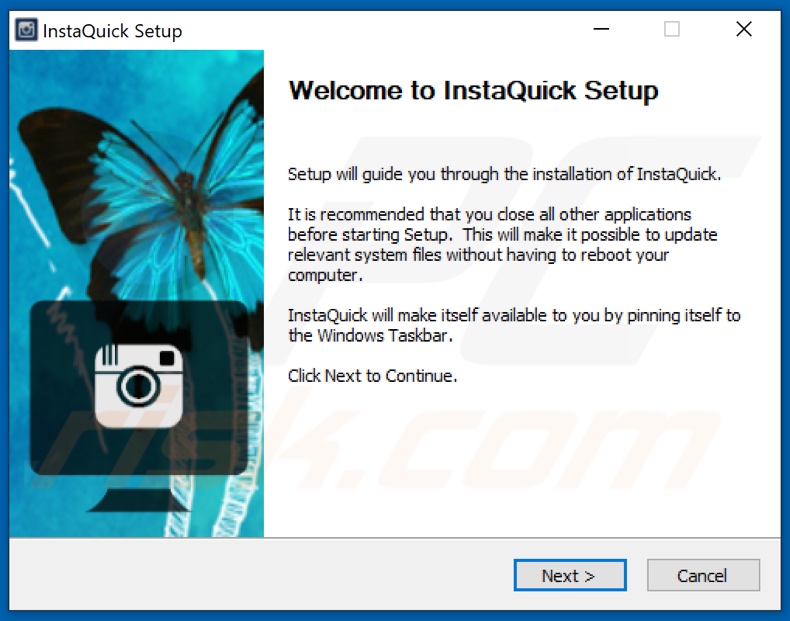
Screenshot do site usado para promover o adware InstaQuick:
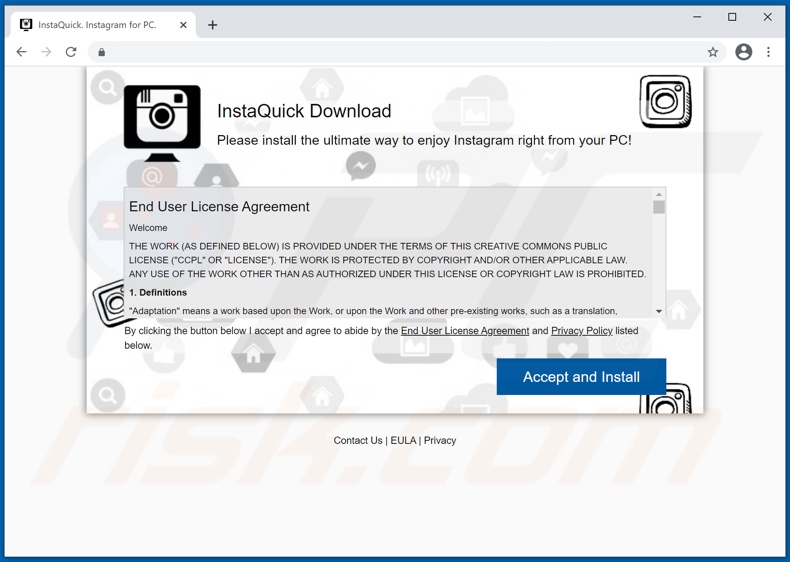
Remoção automática instantânea do malware:
A remoção manual de ameaças pode ser um processo moroso e complicado que requer conhecimentos informáticos avançados. O Combo Cleaner é uma ferramenta profissional de remoção automática do malware que é recomendada para se livrar do malware. Descarregue-a clicando no botão abaixo:
DESCARREGAR Combo CleanerAo descarregar qualquer software listado no nosso website, concorda com a nossa Política de Privacidade e Termos de Uso. Para usar a versão completa do produto, precisa de comprar uma licença para Combo Cleaner. 7 dias limitados para teste grátis disponível. O Combo Cleaner pertence e é operado por RCS LT, a empresa-mãe de PCRisk.
Menu rápido:
- O que é InstaQuick?
- PASSO 1. Desinstalar a aplicação InstaQuick utilizando o Painel de Controlo.
- PASSO 2. Remova os anúncios InstaQuick do Google Chrome.
- PASSO 3. Remova 'Ads by InstaQuick' do Mozilla Firefox.
- PASSO 4. Remova a extensão InstaQuick do Safari.
- PASSO 5. Remova os plug-ins do Microsoft Edge.
Remoção do ransomware InstaQuick:
Utilizadores Windows 10:

Clique com o botão direito do rato no canto inferior esquerdo do ecrã, seleccione Painel de Controlo no Menu de Acesso Rápido. Na janela aberta, escolha Desinstalar um Programa.
Utilizadores Windows 7:

Clique Início ("Logo Windows" no canto inferior esquerdo do seu ambiente de trabalho), escolha o Painel de Controlo. Localize Programas e clique em Desinstalar um programa.
Utilizadores macOS (OSX):

Clique Finder, na janela aberta selecione Aplicações. Arraste a app da pasta das Aplicações para a Reciclagem (localizado em Dock), e depois clique com o botão direito no botão da Reciclagem e selecione Esvaziar Reciclagem.

Na janela dos programas de desinstalação, procure por "InstaQuick", seleccione esta entrada e clique em "Desinstalar" ou "Remover".
Após desinstalar a aplicação potencialmente indesejada (que causa os anúncios de InstaQuick), verifique o seu computador à procura de quaisquer componentes indesejados restantes ou possíveis infecções por malware. Para fazer a verificação ao seu computador, utilize o software de remoção de malware recomendado.
DESCARREGAR removedor de infeções por malware
Combo Cleaner faz uma verificação se o seu computador estiver infetado. Para usar a versão completa do produto, precisa de comprar uma licença para Combo Cleaner. 7 dias limitados para teste grátis disponível. O Combo Cleaner pertence e é operado por RCS LT, a empresa-mãe de PCRisk.
Remova o adware InstaQuick dos navegadores de Internet:
O vídeo demonstra como remover complementos potencialmente indesejados do navegador:
 Remova as extensões maliciosas do Google Chrome:
Remova as extensões maliciosas do Google Chrome:
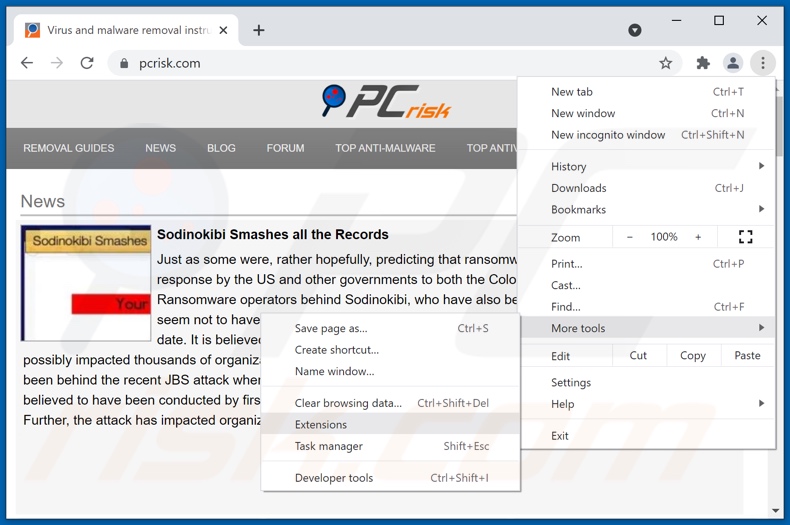
Clique no ícone do menu Chrome ![]() (no canto superior direito do Google Chrome), seleccione "Mais ferramentas" e clique em "Extensões". Localize "InstaQuick" e outros complementos de navegador suspeitos recentemente instalados e remova-os.
(no canto superior direito do Google Chrome), seleccione "Mais ferramentas" e clique em "Extensões". Localize "InstaQuick" e outros complementos de navegador suspeitos recentemente instalados e remova-os.
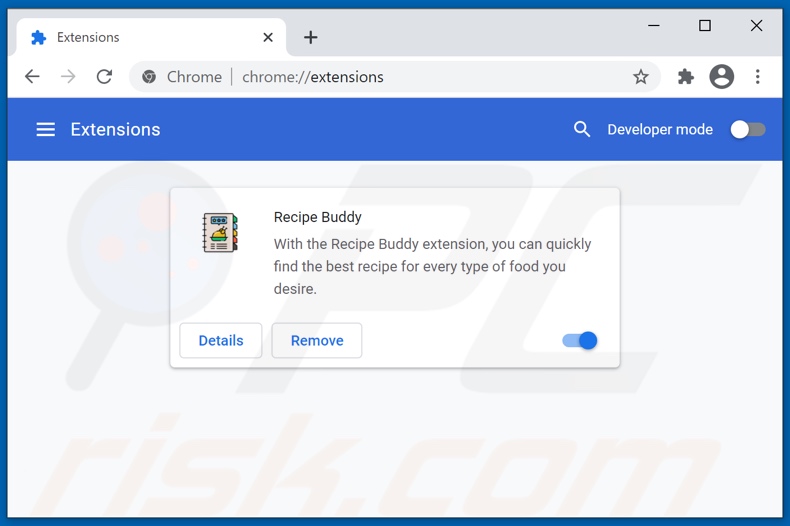
Método opcional:
Se continuar a ter problemas com a remoção do anúncios por instaquick, reinicie as configurações do navegador do Google Chrome. Clique no Chrome menu icon ![]() (no canto superior direito do Google Chrome) e selecione Settings. Faça scroll para o fundo do ecrã. Clique em Advanced… link.
(no canto superior direito do Google Chrome) e selecione Settings. Faça scroll para o fundo do ecrã. Clique em Advanced… link.

Depois de descer para a parte de baixo do ecrã, clique no botão Reset (Restore settings to their original defaults).

Na janela aberta, confirme que deseja redefinir as configurações do Google Chrome para o padrão, clicando no botão Reset.

 Remova os plugins do Mozilla Firefox:
Remova os plugins do Mozilla Firefox:
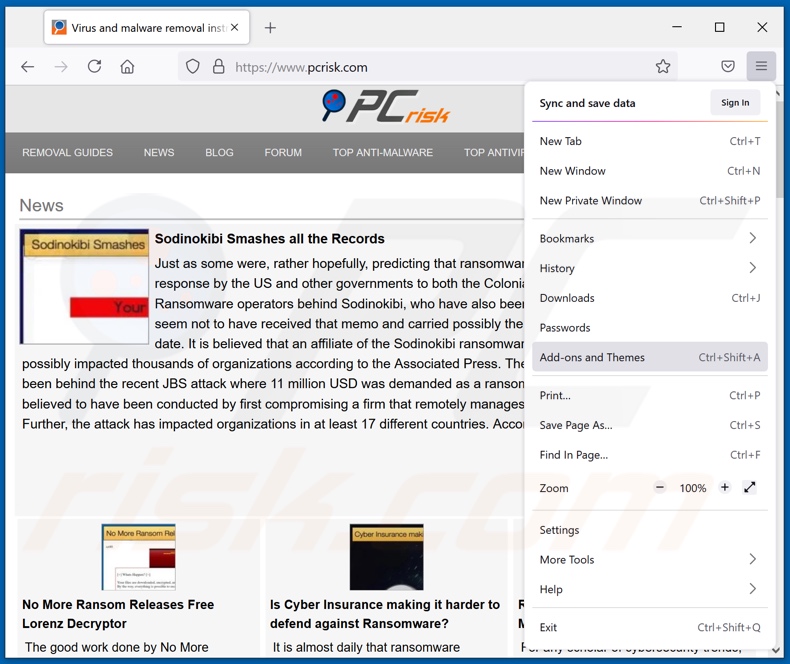
Clique no menu Firefox ![]() (no canto superior direito da janela principal), seleccione "Add-ons". Clique em "Extensões", na janela aberta, remova "InstaQuick".
(no canto superior direito da janela principal), seleccione "Add-ons". Clique em "Extensões", na janela aberta, remova "InstaQuick".
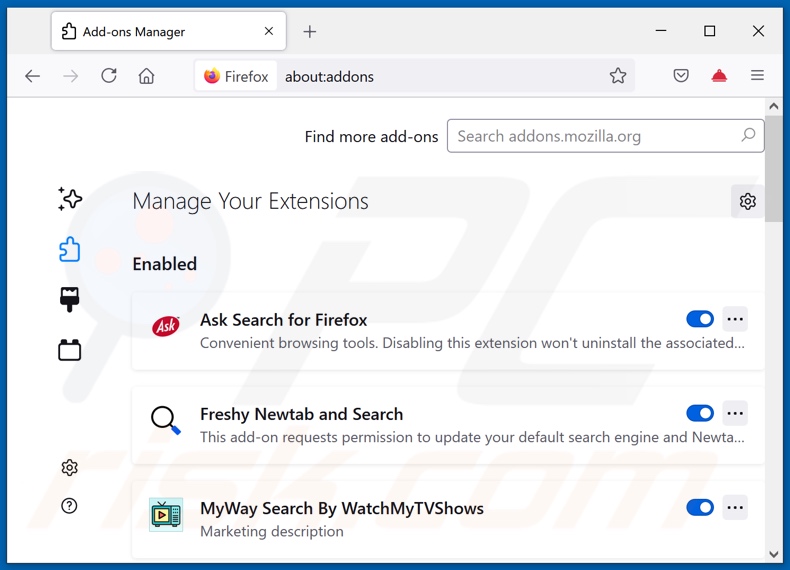
Método opcional:
Os utilizadores de computador que estão a ter problemas com a remoção dos anúncios por instaquick, podem repor as suas definições do Mozilla Firefox. Abra o Mozilla Firefox, no canto superior direito da janela principal clique no menu Firefox ![]() , na caixa do menu suspenso escolha Menu de Ajuda Aberto e selecione o menu de ajuda firefox
, na caixa do menu suspenso escolha Menu de Ajuda Aberto e selecione o menu de ajuda firefox ![]() .
.

Selecione Informação de Soluções de Problemas.

Na janela aberta, clique no botão Repor Firefox.

Nas janelas abertas confirme que quer restaurar as suas configurações do Mozilla Firefox para padrão, clicando no botão Repor.

 Remova extensões fraudulentas do Safari:
Remova extensões fraudulentas do Safari:

Certifique-se de que o seu navegador Safari está ativo, clique no menu Safari, e selecione Preferências….

Na janela aberta clique em Extensões, localize qualquer extensão suspeita instalada, selecione-a e clique Desinstalar.
Método opcional:
Certifique-se de que o seu navegador Safari está ativo e clique no menu Safari. Do menu suspenso, selecione Limpar Histórico e Dados dos Sites.

Na janela aberta selecione histórico todo e clique no botão Limpar Histórico.

 Remova as extensões maliciosas do Microsoft Edge:
Remova as extensões maliciosas do Microsoft Edge:

Clique no ícone do menu Edge ![]() (chromium) (no canto superior direito do Microsoft Edge), selecione "Extensões". Localize todos os add-ons suspeitos de instalar recentemente e clique em "Remover" abaixo dos nomes.
(chromium) (no canto superior direito do Microsoft Edge), selecione "Extensões". Localize todos os add-ons suspeitos de instalar recentemente e clique em "Remover" abaixo dos nomes.

Método opcional:
Se continuar a ter problemas com a remoção do anúncios por instaquick, redefina as configurações do navegador Microsoft Edge. Clique no ícone do menu Edge ![]() (chromium) (no canto superior direito do Microsoft Edge) e selecione Configurações.
(chromium) (no canto superior direito do Microsoft Edge) e selecione Configurações.

No menu de configurações aberto, selecione Redefinir configurações.

Selecione Restaurar configurações para os seus valores padrão. Na janela aberta, confirme que deseja redefinir as configurações do Microsoft Edge para o padrão, clicando no botão Redefinir.

- Se isso não ajudou, siga estas instruções alternativas, explicando como redefinir o navegador Microsoft Edge.
Resumo:
 Mais comumente, o adware ou aplicações potencialmente indesejadas infiltram-se nos navegadores de Internet do utilizadores através de descarregamentos de software gratuito. Note que a fonte mais segura para fazer o descarregamento do software gratuito é que é o website dos desenvolvedores. Para evitar a instalação deste adware, deve prestar muita atenção ao descarregar e instalar o software gratuito. Ao instalar o programa gratuito já descarregue escolha as opções de instalação personalizada ou avançada - esta etapa irá revelar todos as aplicações potencialmente indesejadas que estão a ser instaladas juntamente com o seu programa gratuito escolhido.
Mais comumente, o adware ou aplicações potencialmente indesejadas infiltram-se nos navegadores de Internet do utilizadores através de descarregamentos de software gratuito. Note que a fonte mais segura para fazer o descarregamento do software gratuito é que é o website dos desenvolvedores. Para evitar a instalação deste adware, deve prestar muita atenção ao descarregar e instalar o software gratuito. Ao instalar o programa gratuito já descarregue escolha as opções de instalação personalizada ou avançada - esta etapa irá revelar todos as aplicações potencialmente indesejadas que estão a ser instaladas juntamente com o seu programa gratuito escolhido.
Ajuda na remoção:
Se estiver a experienciar problemas ao tentar remover anúncios por instaquick a partir do seu computador, por favor, peça ajuda no nosso fórum de remoção de malware.
Deixe um comentário:
Se tiver informações adicionais sobre anúncios por instaquick ou a sua remoção por favor, partilhe o seu conhecimento na secção de comentários abaixo.
Fonte: https://www.pcrisk.com/removal-guides/20469-instaquick-adware
Partilhar:

Tomas Meskauskas
Pesquisador especialista em segurança, analista profissional de malware
Sou um apaixonado por segurança e tecnologia de computadores. Tenho experiência de mais de 10 anos a trabalhar em diversas empresas relacionadas à resolução de problemas técnicas e segurança na Internet. Tenho trabalhado como autor e editor para PCrisk desde 2010. Siga-me no Twitter e no LinkedIn para manter-se informado sobre as mais recentes ameaças à segurança on-line.
O portal de segurança PCrisk é fornecido pela empresa RCS LT.
Pesquisadores de segurança uniram forças para ajudar a educar os utilizadores de computadores sobre as mais recentes ameaças à segurança online. Mais informações sobre a empresa RCS LT.
Os nossos guias de remoção de malware são gratuitos. Contudo, se quiser continuar a ajudar-nos, pode-nos enviar uma ajuda, sob a forma de doação.
DoarO portal de segurança PCrisk é fornecido pela empresa RCS LT.
Pesquisadores de segurança uniram forças para ajudar a educar os utilizadores de computadores sobre as mais recentes ameaças à segurança online. Mais informações sobre a empresa RCS LT.
Os nossos guias de remoção de malware são gratuitos. Contudo, se quiser continuar a ajudar-nos, pode-nos enviar uma ajuda, sob a forma de doação.
Doar
▼ Mostrar comentários